Ispis u određeno vrijeme (zakazani ispis)
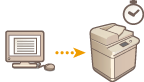
|
Možete postaviti vrijeme za početak ispisa, a koje je korisno ko ispisa velike količine dokumenata noću itd.
|

|
|
Da biste koristili funkciju zakazanog ispisa, nužno je unaprijed postaviti mogućnost <Prisilno na čekanju> na <Isključeno>.
Da biste koristili funkciju zakazanog ispisa, nužno je unaprijed postaviti mogućnost <Koristi ACCESS MANAGEMENT SYSTEM> na <Isključeno>.
Zakazani zadaci ispisa izbrisani su kad je mogućnost <Koristi ACCESS MANAGEMENT SYSTEM> postavljena na <Uključeno>.
|
Slanje dokumenata zakazanih za ispis s računala (Windows)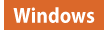
1
Otvorite dokument i prikažite zaslon ispisa.
Informacije za prikazu zaslona ispisa pogledajte u pomoći za aplikaciju.
2
Odaberite uređaj i kliknite [Details] ili [Properties].
3
Odaberite [Scheduled Print] u odjeljku [Output Method] pa kliknite [Yes].
/b_D22000_C.gif)
4
Navedite [Print Start Time] pa kliknite [OK].
5
Po potrebi promijenite postavke ispisa, a zatim kliknite [OK].
6
Kliknite [Print] ili [OK].
Dokument je poslan na uređaj.

|
|
Zakazani zadaci ispisa izvršavaju se prema vremenu postavljenom u uređaju. Potvrdite da vrijeme postavljenu u uređaju odgovara vremenu računala.
Ako zadatak ispisa zakažete više od 24 sata unaprijed, zadatak se otkazuje.
Na zaslonu upravljačkog programa pisača postavlja se vrijeme početka ispisa između 0:00 i 23:59, no vrijeme se obrađuje u formatu: godina, mjesec, dan, sat, minuta i sekunda (sekunda je zaključana na 0).
|
Provjera popisa zakazanih zadataka ispisa
1
Pritisnite <Ispisivanje>. Zaslon <Početni prikaz>
2
Pritisnite <Zakazani ispis> i provjerite zadatke ispisa koji čekaju na izlaz.
Zakazani datum ispisa i vremena može se provjeriti u <Zakazano>.
Da biste izbrisali zadatak ispisa, odaberite dokument i pritisnite <Izbriši zadatak>.
Zakazani zadaci ispisa brišu se nakon izvršenja. Također nisu prikazani u <Ispisani zadaci>.